Pokud ke svému účtu AOL Mail nebo AIM Mail přistupujete ve webovém prohlížeči a nikoli v jiném e-mailovém programu, můžete při čtení e-mailových zpráv nebo vytváření nových odchozích zpráv narazit na vyskakovací okna. Existuje několik základních nastavení, která můžete změnit v AOL Mail nebo AIM Mail, aby se všechny e-mailové zprávy otevíraly ve stejném okně, které používáte k zobrazení svého účtu AOL Mail nebo AIM Mail.
Pokyny v tomto článku platí pro AIM Mail a AOL Mail ve Windows 10, Windows, 8, Windows 7 a Mac OS X a novějších.
Zabraňte tomu, aby AIM Mail nebo AOL Mail otevíraly zprávy v automaticky otevíraných oknech
Pokud nechcete číst nové e-mailové zprávy v novém okně, změňte obecné nastavení.
-
Přihlaste se ke svému účtu AOL.
-
Přejděte do své doručené pošty AOL Mail nebo AIM Mail.
-
vybrat možnosti.
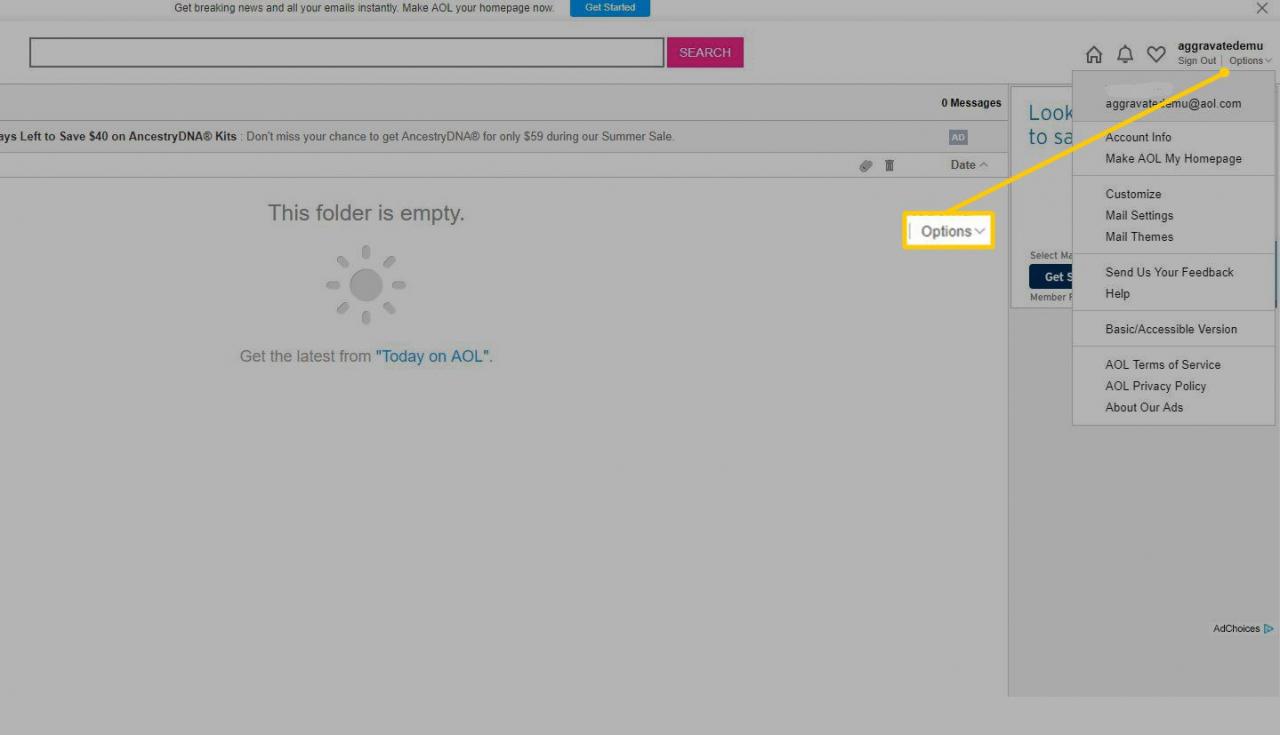
-
Vybrat Nastavení pošty.
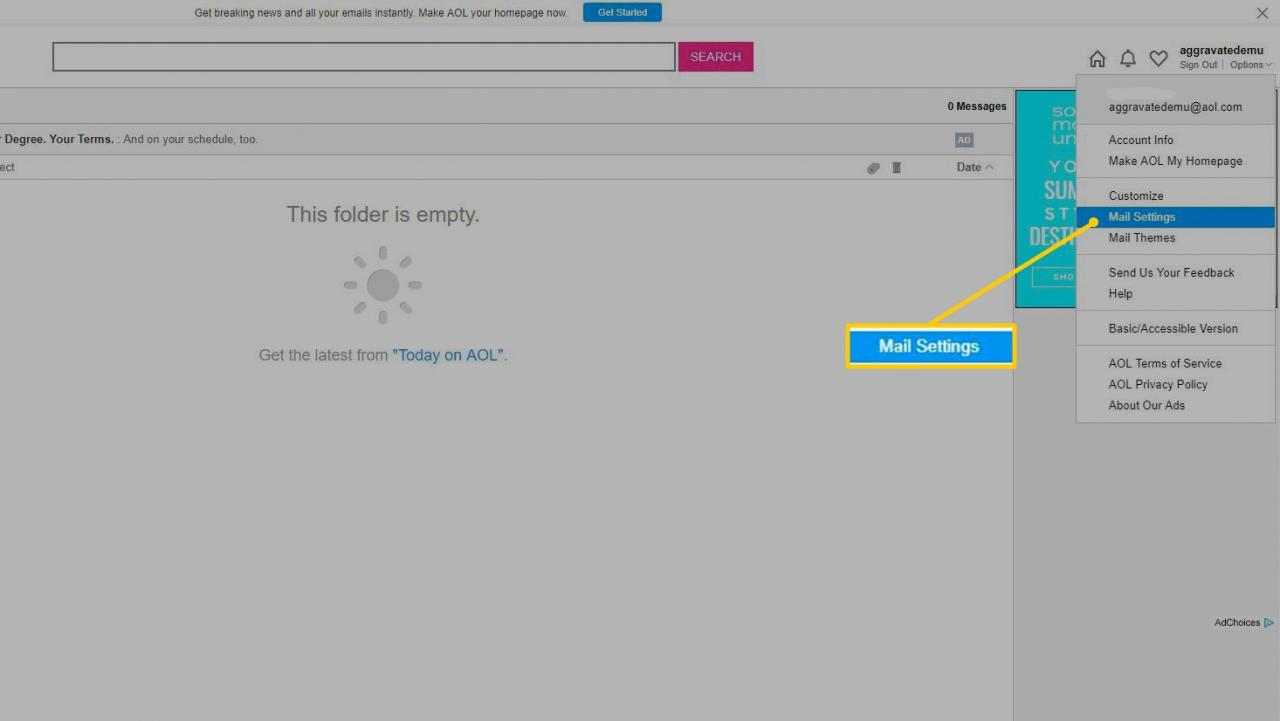
-
Na stránce Nastavení pošty AOL vyberte ikonu obecně kartu a poté přejděte na ikonu Čtení sekce.
-
Vyčistěte Vždy číst poštu v novém okně zaškrtněte políčko.
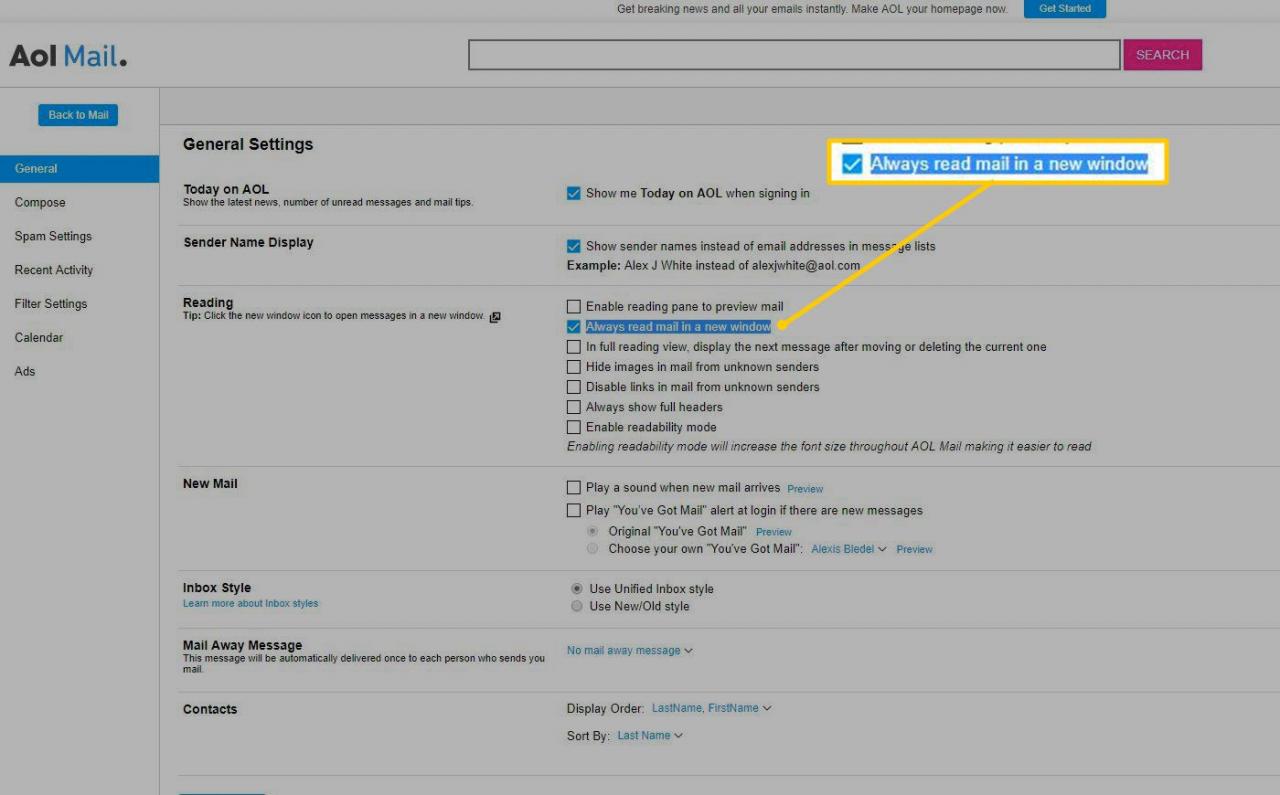
-
vybrat Uložit nastavení použít změny a vrátit se do doručené pošty.
-
Když otevřete novou e-mailovou zprávu, otevře se v aktuálním okně.
Zabraňte tomu, aby AIM Mail nebo AOL Mail otevíraly zprávy v automaticky otevíraných oknech při psaní zpráv
Změňte nastavení v části Vytvořit v nastavení AOL Mail, aby se zabránilo otevření nového okna při vytváření nové odchozí e-mailové zprávy nebo odpovědi na e-mail ve vaší doručené poště.
-
Přihlaste se ke svému účtu AOL.
-
Přejděte do své doručené pošty AOL Mail nebo AIM Mail.
-
vybrat možnosti.
-
Vybrat Nastavení pošty.
-
Na stránce Nastavení pošty AOL vyberte ikonu Komponovat Karta.
-
v Výchozí režim psaní oddíl, zvolte Vždy pište poštu v celém podokně.
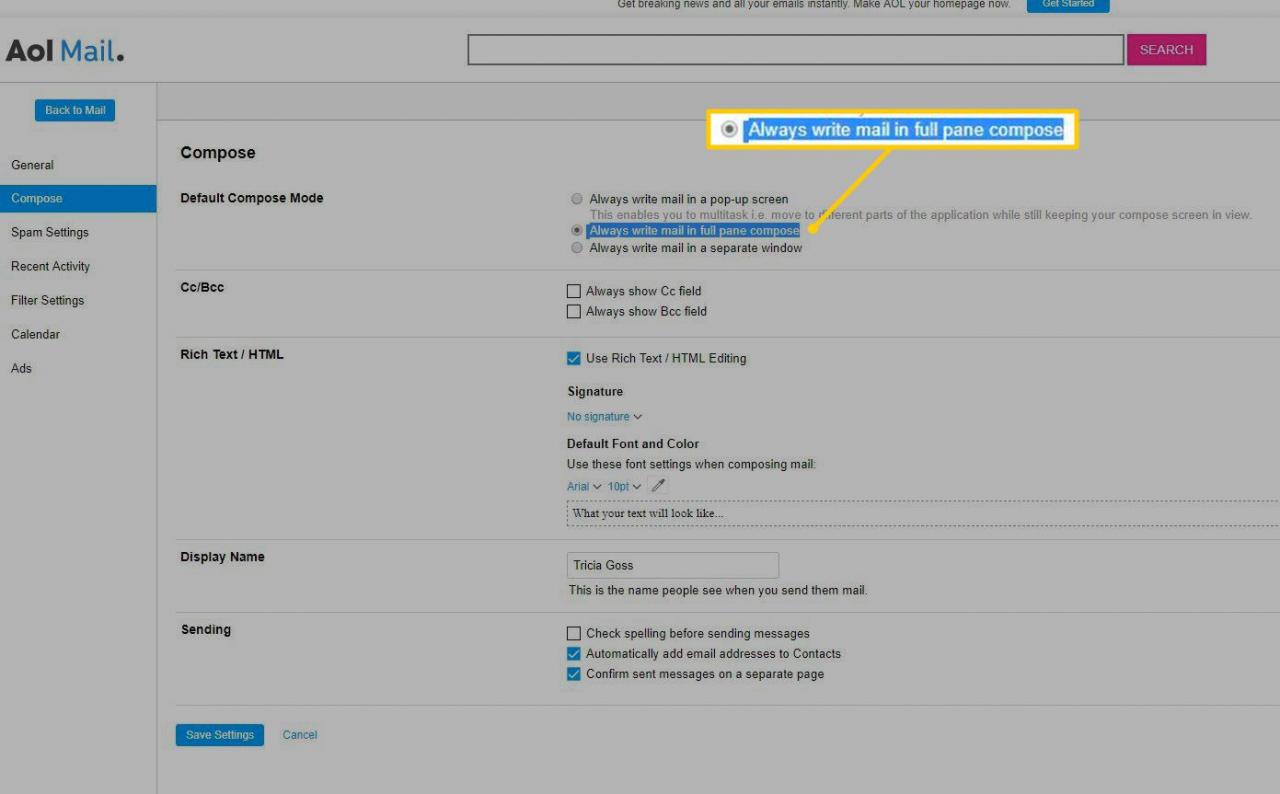
-
vybrat Uložit nastavení použít změny a vrátit se do doručené pošty.
-
Když vytvoříte novou e-mailovou zprávu nebo odpověď, otevře se v aktuálním okně.
